Копирование этажа и редактирование перекрытий
Для копирования первого этажа на второй уровень необходимо сначала выделить те компоненты, которые будут скопированы, поместить их в буфер обмена, а затем вставить на требуемый уровень. Отметим, что копировать элементы в Revit можно различными способами. Так как нам необходимо скопировать большое количество объектов, то целесообразно для этого использовать обычную рамку. На видовом кубе выберите грань «Слева» или другую боковую грань. Рамкой слева на право выберите все, кроме фундамента (проследите, чтобы перекрытие также попало в область выбора).
На вкладке «Изменить| Выбрать несколько» на панели «Буфер обмена» выберите «Копировать в буфер» (рис.34). Затем нажмите кнопку на той же панели «Вставить» (на область выбора параметров вставки), где выберите «С выравниванием по выбранным уровням» (рис.34).



Рис.34 Параметры вставки
В появившемся списке укажите "02 Второй этаж" и нажмите ОК.
Для редактирования плана второго этажа удали часть стены. Для этого используем инструмент «Обрезать/Удлинить один элемент» на вкладке «Изменить» панели «Редактирование» (рис.35). Так как стена содержит врезанную дверь, Revit выводит предупреждение, на которое необходимо ответить «Удалить экземпляр(ы)» (рис.35)


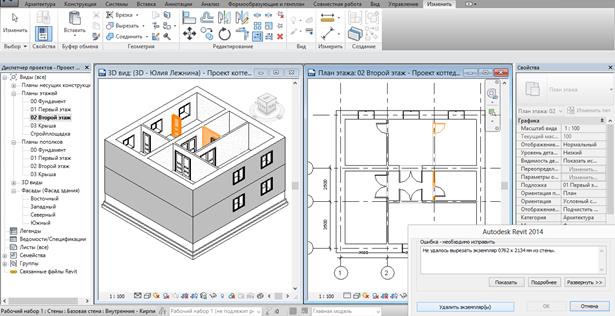
Рис. 35 Удаление части стены, содержащей элемент
Добавим входную дверь. Процедура аналогична уже рассмотренной. Результат будет отличаться в зависимости от выбранного семейства для этой двери. Например, как на рисунке 36.

Рис.36 Моделирование входной двери
Смоделируйте выход на балкон на отрезке стены В2-Г2. Например, как на рис.37.

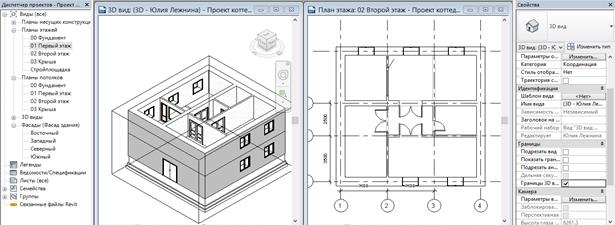
Рис.37 моделирование выхода на балкон
Необходимо сформировать перекрытие на уровне "03 Крыша". Для этого удобно включить флажок «Границы 3D вида» в свойствах вида (рис.37).
Выделите куб видимости, при этом на нем появятся «ручки» для перемещения каждой из граней (рис.38). Выберите наиболее удобную и отредактируйте куб видимости примерно таким образом, как показано на рисунке 38.


Рис.38 Работа с кубом видимости
Теперь перекрытие можно легко выбрать. Выделите перекрытие между первым и вторым этажом скопируйте его и вставьте с выравниванием по уровню "03 Крыша".
Присоедините внутренние стены второго этажа к перекрытию на уровне "03 Крыша". Для этого выберите стену. На появившейся вкладке «Изменить| Стены» выберите команду «Присоединить верх/ основание» укажите перекрытие на уровне "03 Крыша".
Повторите данную операцию применительно к внутренним стенам первого этажа, соответственно присоединение необходимо проводить к перекрытию на уровне "02 Второй этаж". Снимите галочку с флажка «Границы 3D вида» и установите высокий уровень детализации. Изображение должно получиться как на рисунке 39.

Рис.39 Модель здания без крыши
